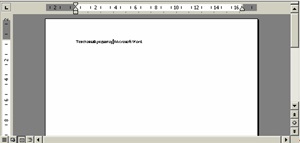
- Масштабна лінійка - призначена для візуального спостереження і зміни відступів і інтервалів на робочому аркуші документа. Затемнені ділянки на масштабній лінійці вказують на поля аркуша, тобто якщо тест буде перебувати в межах цих ділянок, то при виведенні документа на друк цей текст не відобразиться. Масштабна лінійка також використовується для форматування абзаців.
- Смуги вертикальної і горизонтальної прокрутки - призначені для переміщення по документу, якщо він повністю не поміщається на екрані монітора. Для повільного переміщення по документу використовуються екранні кнопки, а для швидкого переміщення використовується бігунок, який користувач може перетягувати мишкою. Горизонтальна смуга прокрутки має також чотири додаткові екранні кнопки, розташовані в лівій частині.
Повернення до нормального режиму - дозволяє включити звичайний режим відображення документа. В цьому режимі документ відображається у вигляді суцільного рулону паперу
Режим Web - документа - в цьому режимі документ відображається у вигляді електронної сторінки Інтернет. Текст відображається більш великим шрифтом, ніж зазвичай, а ширина листа підганяється під ширину екрану.
Режим розмітки - в цьому режимі документ відображається в тому вигляді, як він буде виглядати при роздруківці на папір.
Режим структури - в цьому режимі документ відображається у вигляді ієрархічного списку всіх заголовків і тем. Режим структури зручний тим, що дозволяє змінювати послідовність заголовків простим перетягуванням.
Всі ці екранні кнопки продубльовані в пункті меню Вид однойменними командами.
Вертикальна смуга прокрутки також має додаткові екранні кнопки, розташовані в нижній частині:
Попередня сторінка - призначена для переходу до попередньої сторінки документа
Вибір об'єкта переходу - при натисканні на яку, на екрані з'являється список піктограм.
Вибором відповідної піктограми, користувач може швидко перейти до виноска, кінцевим виноска, малюнку, таблиці і т.д.
Наступна сторінка - призначена для переходу до наступної сторінки документа
- Робочий лист, на якому відображається вводиться користувачем з клавіатури текст. Текст починає вводитися в те місце, на якому блимає курсор. Новий символ, який набирає користувач, з'являється перед курсором, при цьому курсор зміщується на одну позицію вправо.
6. Панель інструментів Малювання - набір екранних кнопок, кожна з яких дозволяє або намалювати будь-яку фігуру, або виконати будь-яку дію над цією фігурою. Якщо панель інструментів Малювання відсутня на екрані, то її легко додати, натиснувши на панелі інструментів Стандартна екранну кнопку Малювання.